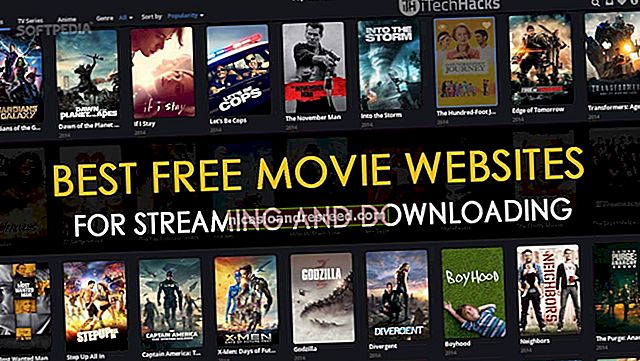Paano I-reset ang Pabrika ng Iyong PlayStation 4

Kung plano mong ibenta ang iyong PlayStation 4, narito kung paano ito mai-reset sa pamamagitan ng pag-deactivate ng iyong PSN account at tanggalin ang lahat ng mga file sa console upang ibalik ito sa kundisyon ng pabrika.
KAUGNAYAN:Sinusuri ng HTG ang PlayStation 4: Kapag ang isang Console ay isang (Mahusay) na Console lamang
Mayroong ilang mga bagay lamang na kailangan mong gawin upang ganap na matanggal ang iyong PlayStation 4. Kailangan mo munang i-deactivate ang iyong PSN account mula sa console upang ang bagong may-ari ay maaaring mag-login gamit ang kanyang sariling account, at pagkatapos ay kakailanganin mong ganap na punasan ang lahat mula sa hard drive, na ibabalik ang software sa isang estado tulad ng noong una mong hinugot ang PS4 sa labas ng kahon sa unang pagkakataon.
Una sa Hakbang: I-deactivate ang Iyong PSN Account
Ang pagdi-deactate ng iyong PSN account mula sa iyong PS4 ay hindi ganap na tatanggalin ang iyong PSN account – ididis-disas na lamang nito ang iyong account sa tukoy na PS4. Ito ay uri ng pagkakatulad sa pag-off sa Find My iPhone at pag-sign out sa iCloud sa isang iPhone na iyong ibinebenta.
Mula sa pangunahing screen sa iyong PS4, pindutin ang "Up" sa controller at makikita mo ang iyong pinakabagong mga notification.

Pindutin ang "Tama" sa iyong controller hanggang sa makarating ka sa "Mga Setting". Piliin ito.

Mag-scroll pababa at piliin ang "Pamamahala sa PlayStation Network / Account".

Piliin ang "Isaaktibo bilang Iyong Pangunahing PS4".

Sa susunod na screen, ang "I-deactivate" ay maaaring ma-grey out, na nangangahulugang teknikal na ang iyong account ay na-deactivate na, ngunit upang matiyak lamang na, maaari mo itong buhayin at pagkatapos ay i-deactivate. Maraming mga kwento kung saan iniisip ng mga nagbebenta na na-deactivate nila ang kanilang account, ngunit hindi maaaring mag-log in ng bagong may-ari dahil ang account ng nagbebenta ay naroon pa rin, kaya't suriin itong muli sa pamamagitan ng pagpili sa "I-aktibo" sa screen na ito.

I-click ang "OK" kapag tapos na ito.

Piliin muli ang "Paganahin bilang Iyong Pangunahing PS4".

Piliin ang "I-deactivate".

Sa susunod na screen, piliin ang "Oo" upang kumpirmahin ang aksyon na ito.

I-click ang "OK" kapag tapos na ito.

Ang PS4 ay muling magsisimula, kaya kakailanganin mong pindutin ang pindutan ng PS sa controller upang bumalik sa pangunahing menu.

Pagkatapos nito, piliin ang iyong account ng gumagamit (na naiiba kaysa sa isang PSN account).

Mula doon, ibabalik ka sa pangunahing menu.

Pangalawang Hakbang: Linisan ang Iyong PS4
Ngayon na ang iyong PSN account ay na-deactivate sa iyong PS4, maaari mong ganap na burahin ang console, na tatanggalin ang lahat mula rito at ibalik ito sa kondisyon ng pabrika.
Mula sa pangunahing menu sa iyong PS4, pindutin ang "Up" sa controller at makikita mo ang iyong pinakabagong mga notification.

Pindutin ang "Tama" sa iyong controller hanggang sa makarating ka sa "Mga Setting". Piliin ito.

Mag-scroll pababa at piliin ang "Initialization".

Piliin ang "Inisyal ang PS4".

Magkakaroon ka ng dalawang pagpipilian: "Mabilis" o "Buo". Ang Mabilis na pagsisimula ay ganoon lamang – mabilis nitong binubura ang lahat ng data, ngunit hindi gaanong ligtas. Kaya't ang isang taong may dalubhasang software ay maaaring mabawi ang anuman sa data na iyon.

Ang isang Buong pagsisimula ay nagtatanggal ng ligtas sa lahat ng data at pinipigilan ang sinumang iba pa mula sa pag-recover ng data. Gayunpaman, maaaring tumagal ng ilang oras ang prosesong ito. Mahusay na piliin ang Buong pagsisimula.

Sa sandaling pumili ka ng isa, piliin ang "Pasimulan" upang kumpirmahin ang aksyon.

Pagkatapos, pindutin ang "Oo" sa susunod na screen upang kumpirmahing muli.

Ang iyong PS4 ay reboot at magsisimula ang proseso. Muli, tatagal ito ng hindi bababa sa ilang oras, kahit na sabihin nitong may mas kaunting oras na natitira sa simula.

Matapos itong makumpleto, lalabas ang gabay sa pag-set up sa screen, kung saan hinihiling nito sa iyo na ikonekta ang iyong PS4 controller sa console gamit ang isang USB cable.

Sa puntong ito, maaari mong patayin ang console sa pamamagitan ng pagpindot sa pindutan ng kuryente sa yunit ng PS4 hanggang sa mag-beep ito. Mula roon, i-unplug ito, i-impake, at ihanda ito sa pagbebenta.